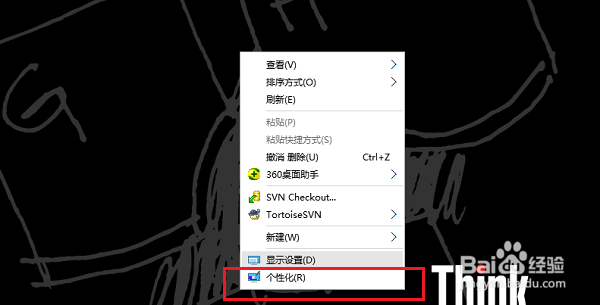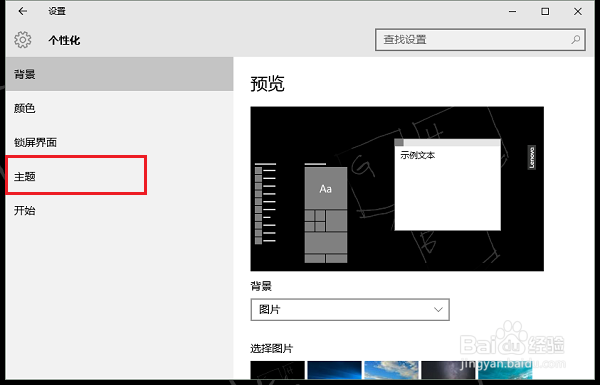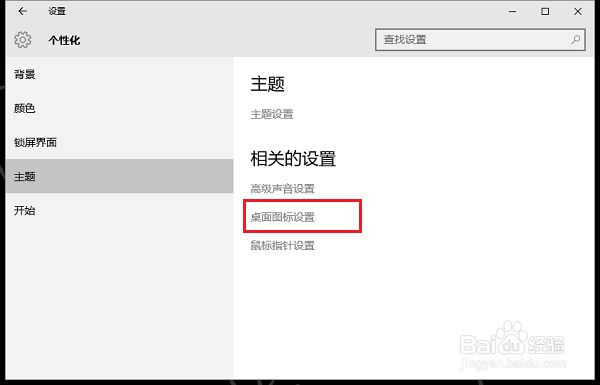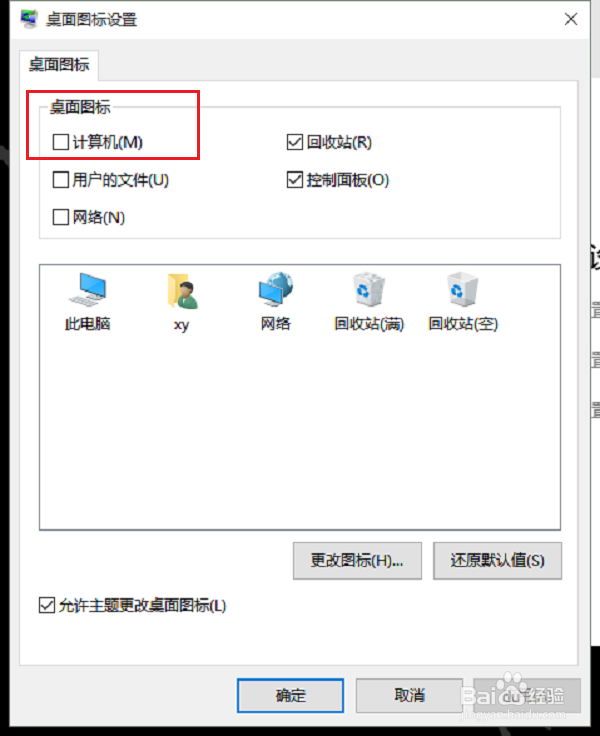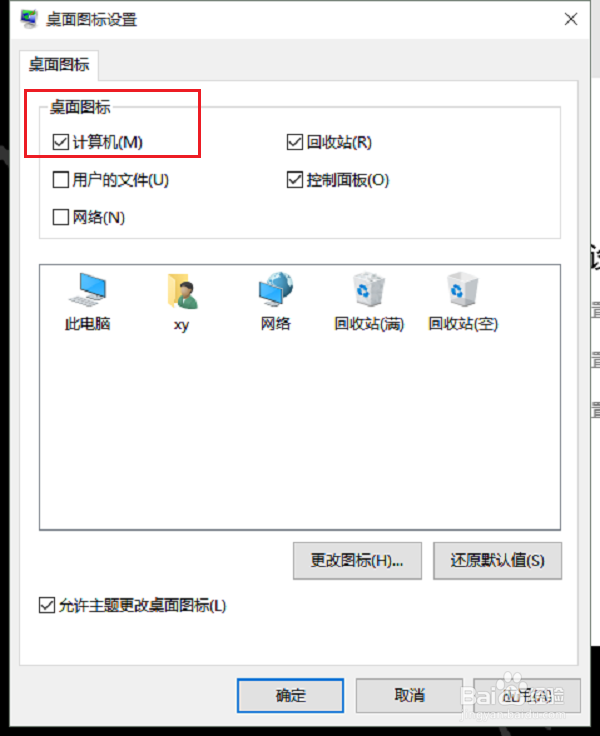Win10桌面如何显示我的电脑图标
1、第一步打开win10系统,在桌面空白处鼠标右键,选择个性化,如下图所示:
2、第二步进去个性化设置之后,点击主题,如下图所示:
3、第三步在win10系统主题设置中,找到右侧的桌面图标设置,如下图所示:
4、第四步进去桌面图标设置,可以看到桌面图标的计算机没有勾选,勾选了就可以显示此电脑图标了,如下图所示:
5、第五步勾选桌面图标计算机,点击确定,如下图所示:
6、第六步点击确定,返回win10系统桌面,可以看到已经显示了此电脑图标了,也就是我的电脑图标,如下图所示:
声明:本网站引用、摘录或转载内容仅供网站访问者交流或参考,不代表本站立场,如存在版权或非法内容,请联系站长删除,联系邮箱:site.kefu@qq.com。
阅读量:71
阅读量:49
阅读量:32
阅读量:51
阅读量:38